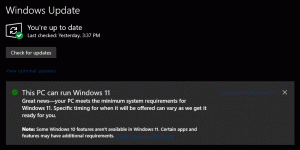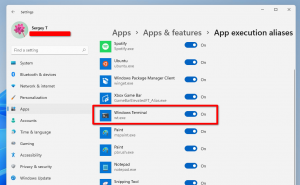Gestionați cuvintele din dicționarul vorbirii în Windows 10
Windows oferă atât o funcție de recunoaștere a vorbirii bazată pe dispozitiv (disponibilă prin intermediul sistemului de recunoaștere a vorbirii Windows aplicație desktop) și un serviciu de recunoaștere a vorbirii bazat pe cloud în acele piețe și regiuni în care se află Cortana disponibil. În acest articol, vom vedea cum să personalizăm dicționarul de vorbire care este utilizat cu caracteristica de recunoaștere a vorbirii. Este posibil să adăugați, să editați și să ștergeți cuvintele acestuia.

Recunoașterea vorbirii Windows vă permite să vă controlați computerul doar cu vocea, fără a avea nevoie de tastatură sau mouse. Există un vrăjitor special care vă ajută să începeți. Trebuie să conectați microfonul și apoi să configurați Windows Speech Recognition. Recunoașterea vorbirii este un plus bun la funcția de dictare a Windows 10.
Publicitate
Recunoașterea vorbirii este disponibilă numai pentru următoarele limbi: engleză (Statele Unite ale Americii, Regatul Unit, Canada, India și Australia), franceză, germană, japoneză, mandarină (chineză simplificată și chineză tradițională) și Spaniolă.
În Windows 10, puteți crea adăugarea, prevenirea, editarea și ștergerea cuvintelor în Dicționarul de vorbire folosit de caracteristica de recunoaștere a vorbirii.
Adăugați un cuvânt în dicționarul de vorbire
- Permite caracteristica de recunoaștere a vorbirii.
- Faceți clic dreapta pe bara de instrumente Recunoașterea vorbirii și selectați Deschideți Dicționarul de vorbire din meniul contextual. Alternativ, puteți face clic dreapta pe pictograma tavă a acesteia.

- În dialogul următor, faceți clic pe Adăugați un cuvânt nou legătură.
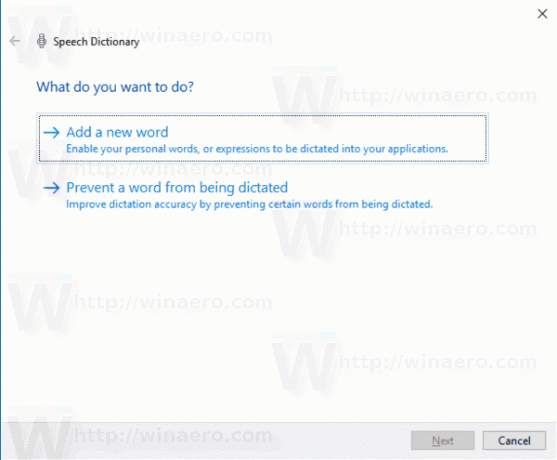
- Tastați cuvântul pe care doriți să îl adăugați, faceți clic pe Următorul buton.
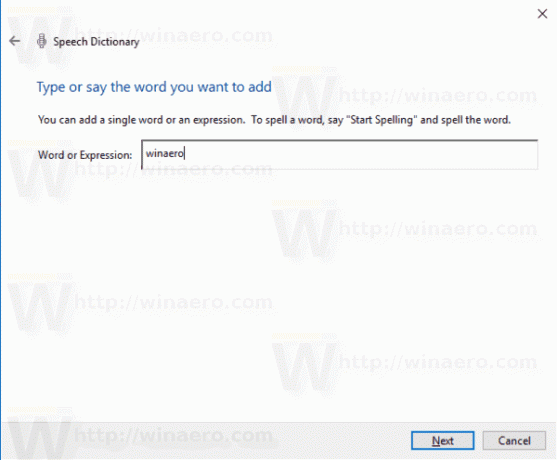
- Ajustați opțiunile dorite, apoi faceți clic pe finalizarea buton. Notă: dezactivați (debifați) opțiunea Doresc să fac mai multe modificări Dicționarului de vorbire dacă nu intenționați să modificați în continuare Dicționarul de vorbire.
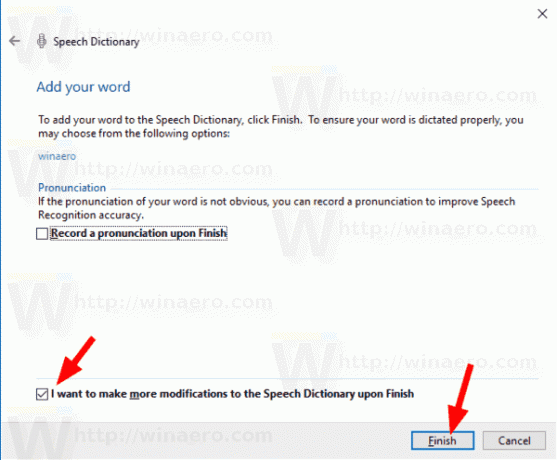
Dacă ați activat Înregistrați o pronunție opțiunea, vi se va solicita să citiți cu voce tare cuvântul pe care l-ați adăugat în dicționar.
Împiedicați ca un cuvânt să fie dictat în dicționarul de vorbire
- Permite caracteristica de recunoaștere a vorbirii.
- Faceți clic dreapta pe bara de instrumente Recunoașterea vorbirii și selectați Deschideți Dicționarul de vorbire din meniul contextual. Alternativ, puteți face clic dreapta pe pictograma tavă a acesteia.

- În dialogul următor, faceți clic pe Preveniți dictarea unui cuvânt legătură.
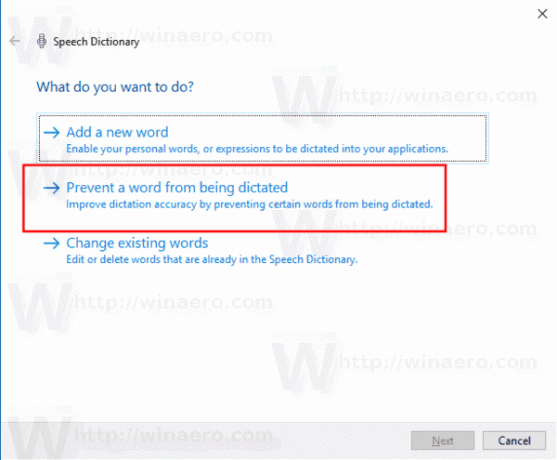
- Introduceți cuvântul pe care doriți să îl împiedicați să fie dictat, faceți clic pe butonul Următorul.
- Pe pagina următoare, confirmați operația.
- Dezactivați (debifați) opțiunea Doresc să fac mai multe modificări Dicționarului de vorbire dacă nu intenționați să modificați în continuare Dicționarul de vorbire.

Editați un cuvânt în dicționarul de vorbire
- Faceți clic dreapta pe bara de instrumente Recunoașterea vorbirii și selectați Deschideți Dicționarul de vorbire din meniul contextual. Alternativ, puteți face clic dreapta pe pictograma tavă a acesteia.

- În dialogul următor, faceți clic pe Schimbați cuvintele existente legătură.

- Pe pagina următoare, faceți clic pe Editați un cuvânt.
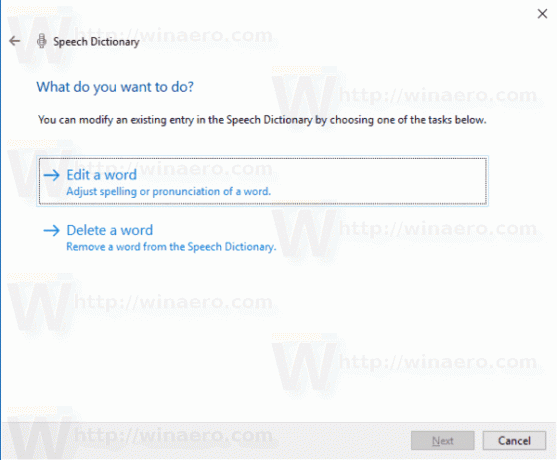
- Pe pagina următoare, selectați un cuvânt pe care doriți să îl editați.
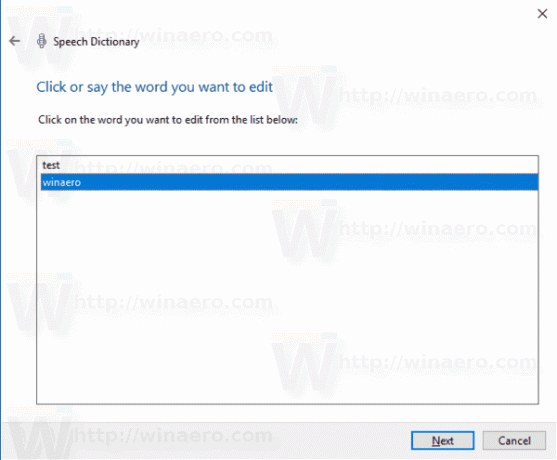
- Faceți orice modificări ortografiei cuvântului dvs. și faceți clic pe Următorul. Pentru a schimba doar pronunția cuvântului, faceți clic pe Următorul.

- Înregistrați o nouă pronunție dacă este necesar și faceți clic pe butonul Terminare.
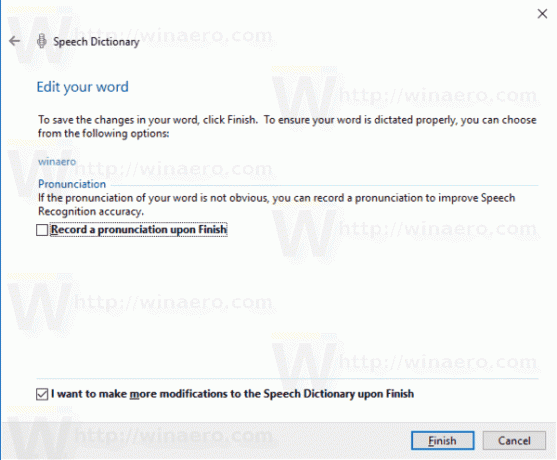
Ștergeți un cuvânt din dicționarul de vorbire
- Faceți clic dreapta pe bara de instrumente Recunoașterea vorbirii și selectați Deschideți Dicționarul de vorbire din meniul contextual. Alternativ, puteți face clic dreapta pe pictograma tavă a acesteia.

- În dialogul următor, faceți clic pe Schimbați cuvintele existente legătură.

- Pe pagina următoare, faceți clic pe link Ștergeți un cuvânt.
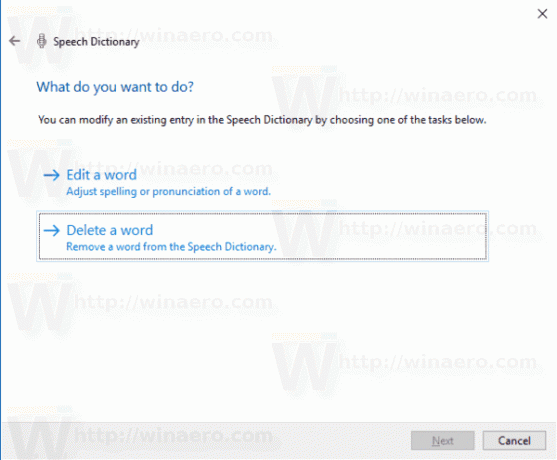
- Selectați cuvântul pe care doriți să-l ștergeți și faceți clic pe Următorul.

- Faceți clic pe butonul Terminare pentru a elimina cuvântul selectat.
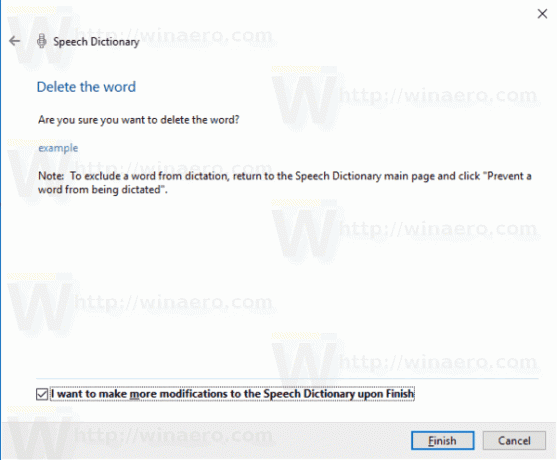
Asta e.
Articole similare:
- Schimbați profilurile de recunoaștere a vorbirii în Windows 10
- Dezactivați examinarea documentelor pentru recunoașterea vorbirii în Windows 10
- Activați activarea vocală pentru recunoașterea vorbirii în Windows 10
- Schimbați limba de recunoaștere a vorbirii în Windows 10
- Comenzi vocale de recunoaștere a vorbirii în Windows 10
- Creați o scurtătură Start pentru recunoașterea vorbirii în Windows 10
- Adăugați meniul contextual de recunoaștere a vorbirii în Windows 10
- Activați recunoașterea vorbirii în Windows 10
- Rulați Recunoașterea vorbirii la pornire în Windows 10
- Dezactivați recunoașterea vocală online în Windows 10
- Cum să utilizați dictarea în Windows 10